Kā kastēt Microsoft Teams uz TV

Microsoft Teams pašlaik neatbalsta jūsu tikšanās un zvanus kastēšanai uz TV dabiski. Bet jūs varat izmantot ekrāna atspoguļošanas lietotni.
Trello un Microsoft Teams ir divi no populārākajiem sadarbības rīkiem tirgū. Daudzas komandas paļaujas uz abiem šiem rīkiem, lai izsekotu saviem uzdevumiem un pārvaldītu darbplūsmas.
Daudzi lietotāji sūdzējās, ka Trello nav pieejams programmā Microsoft Teams, un šī problēma kropļo visu viņu darbplūsmu.
Dažreiz dēļi netiek parādīti pilnībā vai trūkst kāršu. Ja jums ir līdzīgas problēmas, mēs ceram, ka šajā rokasgrāmatā sniegtie risinājumi palīdzēs jums novērst šo problēmu.
Piezīme : pārbaudiet, vai tā ir zināma problēma. Trello un Microsoft Teams integrāciju dažkārt var ietekmēt dažādas problēmas. Pārbaudiet, vai Trello jau ir informēts par problēmu . Viņi noteikti jau strādā pie labojuma.
Pārbaudiet, vai viena un tā pati problēma skar gan Microsoft Teams darbvirsmas, gan tīmekļa versijas.
Ja šo problēmu izraisa kļūme, kas ietekmē tikai darbvirsmas versiju, teorētiski tai pašai problēmai nevajadzētu ietekmēt arī tīmekļa versiju — vai otrādi.
Ja Trello nav pieejams nevienā Teams versijā, izmēģiniet citu pārlūkprogrammu.
Turklāt turpiniet un atspējojiet visus pārlūkprogrammas paplašinājumus, kurus, iespējams, izmantojat. Noteikti noņemiet visus uznirstošo logu bloķēšanas iestatījumus un reklāmu bloķētājus. Aizveriet visas nevajadzīgās cilnes un pārbaudiet, vai problēma ir novērsta.
Nākamajā sarakstā mēģiniet atjaunināt savu OS un pārlūkprogrammas versiju, ja vēl neesat to izdarījis.
Palaižot novecojušas programmatūras versijas, var tikt bojāti daži Trello vai Microsoft Teams līdzekļi.
Lai atjauninātu Windows 10, dodieties uz Iestatījumi → Atjaunināšana un drošība → Pārbaudīt, vai nav atjauninājumu .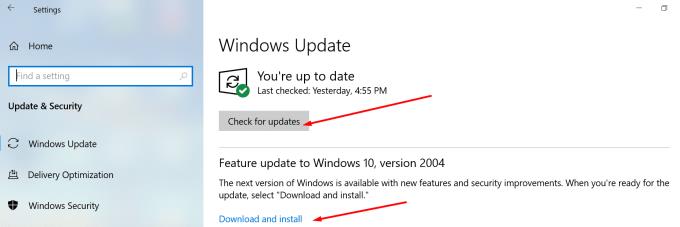
Lai atjauninātu pārlūkprogrammu, atveriet sadaļu Iestatījumi un noklikšķiniet uz opcijas Par . Ja jūs jau izmantojat jaunāko pārlūkprogrammas versiju, atjaunināšanas opcija nebūs pieejama.
Lai atjauninātu Teams darbvirsmas lietotni, piesakieties savā kontā un noklikšķiniet uz sava profila attēla. Pēc tam noklikšķiniet uz Par, lai pārbaudītu pašreizējo Teams versiju, kuru izmantojat, un, ja nepieciešams, atjauniniet to.
Ja problēma joprojām pastāv un visas līdz šim izmēģinātās problēmu novēršanas metodes to novērst nav izdevies, sazinieties ar Trello atbalsta un Microsoft atbalsta dienestu .
Microsoft Teams pašlaik neatbalsta jūsu tikšanās un zvanus kastēšanai uz TV dabiski. Bet jūs varat izmantot ekrāna atspoguļošanas lietotni.
Vai bieži redzat paziņojumu "Atvainojiet, mēs nevarējām savienoties" MS Teams? Izmēģiniet šos problēmu novēršanas padomus, lai tagad atbrīvotos no šīs problēmas!
Vai jums ir nepieciešams ieplānot atkārtojošas sapulces MS Teams ar tādiem pašiem komandas locekļiem? Uzziniet, kā izveidot atkārtojošu sapulci Teams.
Pašlaik nav iespējams atspērto anonīmus jautājumus Microsoft Teams Live Events. Pat reģistrēti lietotāji var nosūtīt anonīmus jautājumus.
Ja Microsoft Teams uzdevumi netiek parādīti, mēģiniet tos skatīt Android mobilajā lietotnē, pārbaudiet, vai nav atjauninājumu, vai gaidiet paziņojumu par vērtējumu.
Vai jūs saņemat Atvainojiet, vai radās problēmas ar piezīmjdatora kļūdas saņemšanu? Izlabojiet to, atsvaidzinot lietotāja profilu un izmantojot citu lietotni.
Lai labotu Microsoft Teams faila nezināmu kļūdu Izrakstieties un restartējiet komandas, sazinieties ar atbalsta dienestu un tiešsaistes kopienu, atveriet failus ar tiešsaistes opciju vai atkārtoti instalējiet MT.
Ja, mēģinot pirmo reizi pieteikties, tiek parādīts kļūdas kods caa20004, jums ir jāiespējo WS-Trust 1.3 darbvirsmas klienta SSO.
LABOŠANA: Microsoft Teams kļūdas kods 6
Lai novērstu Microsoft Teams avāriju, vispirms pārbaudiet Teams pakalpojuma statusu Office 365 administratora panelī, notīriet Microsoft Office akreditācijas datus vai izdzēsiet Teams kešatmiņu.
Ja Microsoft Teams nevar izveidot savienojumu ar sapulci, jums būs jānovērš interneta savienojuma problēmas un jāpārliecinās, ka neviens ugunsmūris nebloķē piekļuvi.
Lai labotu kļūdas ziņojumu, kurā teikts, ka mēs nevarējām saglabāt jūsu cilnes iestatījumus programmā Microsoft Teams, pārbaudiet kodu un pārliecinieties, vai vietrāži URL ir ievadīti pareizi.
Microsoft Teams tikko ieguva dažus jaunus līdzekļus: Microsoft Whiteboard integrāciju, pielāgotus fonus videozvana laikā un drošus privātos kanālus.
Lai labotu Microsoft Teams kļūdu, fails ir bloķēts, vispirms veiciet rediģēšanu pakalpojumā SharePoint, atjauniniet Microsoft Teams vai notīriet Microsoft Office kešatmiņu.
Lai novērstu Microsoft Teams pievienojumprogrammas Outlook trūkstošo problēmu, pārliecinieties, vai pievienojumprogramma ir iespējota programmā Outlook, kā arī Microsoft Teams sapulču konfidencialitātes iestatījumi.
Ja nevarat importēt kontaktpersonas programmā Microsoft Teams no citiem pakalpojumiem, izmantojiet programmu, kas var savienot abus, vai manuāli pievienojiet kontaktpersonas.
Ja Microsoft Teams statuss ir iestrēdzis ārpus biroja, varat noņemt Outlook ielūgumus ar statusu Ārpus biroja vai dzēst failu Settings.json.
Ja Microsoft Teams neizdzēš failus, vispirms uzgaidiet nedaudz ilgāk, pēc tam notīriet pārlūkprogrammas kešatmiņu un sīkfailus un atjaunojiet vecāku versiju.
Ja mēģināt pieteikties programmā Microsoft Teams, bet saņemat kļūdas kodu caa7000a, jums ir jāveic pilnīga programmas atinstalēšana kopā ar akreditācijas datiem.
Lai labotu Microsoft Teams pieprasījuma taimautu, neizdevās izveidot savienojumu ar iestatījumu galapunktu, datorā atspējojiet Windows un trešās puses ugunsmūri.
Vai jums ir RAR faili, kurus vēlaties pārvērst ZIP failos? Uzziniet, kā pārvērst RAR failu ZIP formātā.
Atklājiet, kā labot OneDrive kļūdas kodu 0x8004de88, lai varētu atjaunot savu mākoņu krātuvi.
Spotify var būt traucējošs, ja tas automātiski atveras katru reizi, kad jūs sākat datoru. Atspējojiet automātisko palaišanu, izmantojot šos soļus.
Saglabājiet kešu iztīrītu savā Google Chrome tīmekļa pārlūkā, sekojot šiem soļiem.
Microsoft Teams pašlaik neatbalsta jūsu tikšanās un zvanus kastēšanai uz TV dabiski. Bet jūs varat izmantot ekrāna atspoguļošanas lietotni.
Vai domājat, kā integrēt ChatGPT Microsoft Word? Šis ceļvedis parāda, kā to izdarīt ar ChatGPT for Word papildinājumu 3 vienkāršos soļos.
Šajā pamācībā mēs parādām, kā mainīt noklusējuma tālummaiņas iestatījumu Adobe Reader.
Šeit atradīsit detalizētas instrukcijas, kā mainīt lietotāja aģentu virkni Apple Safari pārlūkprogrammā MacOS.
Vai bieži redzat paziņojumu "Atvainojiet, mēs nevarējām savienoties" MS Teams? Izmēģiniet šos problēmu novēršanas padomus, lai tagad atbrīvotos no šīs problēmas!
Ja meklējat atsvaidzinošu alternatīvu tradicionālajai ekrānām, Samsung Galaxy S23 Ultra piedāvā lielisku risinājumu. Ar

























